Apache Tomcat est un serveur Web open source et un conteneur de servlets développé par Apache Software Foundation (ASF). Tomcat implémente les spécifications Java Servlet et JavaServer Pages (JSP) d'Oracle et fournit un environnement de serveur Web HTTP "pur Java" pour l'exécution des codes Java.
Apache Tomcat inclut des outils de configuration et de gestion, mais il peut également être configuré en éditant des fichiers de configuration XML.
Voici le guide étape par étape pour installer Apache Tomcat 9.0 / 8.5 sur RHEL 7 / CentOS 7.
Prérequis
Ouvrez un terminal et passez en utilisateur root.
su -
Tomcat nécessite que Java soit installé sur votre machine. Vous pouvez installer Oracle JDK ou OpenJDK.
LIRE :Comment installer Oracle JAVA 8 sur CentOS 7 / RHEL 7
Pour cet article, j'utilise OpenJDK.
yum install -y java-1.8.0 wget
Vous pouvez également le vérifier en exécutant la commande suivante.
version Java
Sortie :
openjdk version "1.8.0_212"Environnement d'exécution OpenJDK (build 1.8.0_212-b04)OpenJDK 64-Bit Server VM (build 25.212-b04, mode mixte)
Créer un compte de service Tomcat
Pour les meilleures pratiques, Tomcat ne doit pas être exécuté en tant qu'utilisateur root. Créez donc un utilisateur normal pour exécuter le service Tomcat.
groupadd tomcatuseradd -g tomcat -d /opt/tomcat -s /bin/nologin tomcat
Télécharger et configurer Apache Tomcat
Téléchargez la dernière version d'Apache Tomcat à partir du site Web et enregistrez-la dans votre répertoire de travail.
Navigateur
Apache Tomcat 9 :
Télécharger Apache Tomcat 9.0
Apache Tomcat 8.5 :
Télécharger Apache Tomcat 8.5
Terminal
### Apache Tomcat 9.0 ### wget https://www-us.apache.org/dist/tomcat/tomcat-9/v9.0.19/bin/apache-tomcat-9.0.19.tar.gz### Apache Tomcat 8.5 ### wget https://www-us.apache.org/dist/tomcat/tomcat-8/v8.5.40/bin/apache-tomcat-8.5.40.tar.gz
Extrayez l'archive Tomcat et déplacez-la vers l'archive souhaitée (/opt/tomcat ) répertoire.
tar -zxvf apache-tomcat-*.tar.gzmv apache-tomcat-*/* /opt/tomcat/
Modifiez la propriété du répertoire afin que l'utilisateur de tomcat puisse y écrire des fichiers.
chown -R tomcat:tomcat /opt/tomcat/
Démarrer Apache Tomcat
Manuel
Apache Tomcat peut être démarré et arrêté par le script fourni avec le package. Démarrez Apache Tomcat.
cd /opt/tomcat/bin/sh startup.sh
Vous obtiendrez la sortie suivante.
Utilisation de CATALINA_BASE :/opt/tomcatUtilisation de CATALINA_HOME :/opt/tomcatUtilisation de CATALINA_TMPDIR :/opt/tomcat/tempUtilisation de JRE_HOME :/usrUtilisation de CLASSPATH :/opt/tomcat/bin/bootstrap.jar:/opt/tomcat/bin/tomcat- juli.jarTomcat a démarré.
Arrêtez Apache Tomcat.
cd /opt/tomcat/bin/sh shutdown.sh
Système
Nous pouvons également configurer systemd pour démarrer le service Tomcat. Ignorez l'étape ci-dessous si vous ne souhaitez pas utiliser systemd pour gérer le service Tomcat.
Le fichier de service systemd de Tomcat nécessite un emplacement java. Exécutez donc la commande suivante pour répertorier les versions Java disponibles sur votre système.
alternatives --list | grep ^java
Sortie :
manuel java /usr/lib/jvm/java-1.8.0-openjdk-1.8.0.212.b04-0.el7_6.x86_64/ jre/bin/java
Actuellement, j'ai Java 1.8 sur mon système.
Créez un fichier de service tomcat systemd. Les verts dépendent de l'environnement , modifiez-les en conséquence.
vi /etc/systemd/system/tomcat.service
Ajoutez les informations ci-dessous au fichier de service Tomcat systemd.
[Unit]Description=Apache Tomcat Web Application ContainerWants=network.targetAfter=network.target[Service]Type=forkingEnvironment=JAVA_HOME=/usr/lib/jvm/java-1.8.0-openjdk-1.8. 0.212.b04-0.el7_6.x86_64/ Environnement=CATALINA_PID=/opt/tomcat/temp/tomcat.pid Environnement=CATALINA_HOME=/opt/tomcat Environment='CATALINA_OPTS=-Xms512M -Xmx1G -Djava.net.preferIPv4Stack=true'Environment='JAVA_OPTS=-Djava.awt.headless=true'ExecStart=/opt/tomcat/bin/startup.sh ExecStop=/opt/tomcat/bin/shutdown.sh SuccessExitStatus=143User=tomcatGroup=tomcatUMask=0007RestartSec=10Restart=always[Install]WantedBy=multi-user.target
Recharger le démon systemd.
rechargement du démon systemctl
Pour démarrer le service Tomcat ; exécuter :
systemctl démarrer tomcat
Vérifiez l'état de Tomcat, exécutez :
statut tomcat de systemctl
Activez le démarrage automatique du service Tomcat au démarrage du système, exécutez :
systemctl activer tomcat
Vérifier Apache Tomcat
Par défaut, Tomcat s'exécute sur le port n° 8080. Utilisez la commande netstat pour vérifier si le service écoute sur le port 8080 ou non.
netstat -antup | grep 8080
Sortie :
tcp6 0 0 :::8080 :::* ECOUTEZ 2428/java
Pare-feu
Vous devrez peut-être autoriser le port 8080 dans le pare-feu afin que nous puissions accéder à Tomcat à partir de réseaux externes.
firewall-cmd --permanent --add-port=8080/tcpfirewall-cmd --reload
Configurer l'interface utilisateur Web d'Apache Tomcat
Tomcat peut être géré via le Web Manager. Avec Web Manager, nous pouvons
- Déployer une nouvelle application, déployer
- Déployer une nouvelle application sur le contexte spécifié
- Répertorier les applications actives ou inactives
- Démarrer et arrêter les applications Web
De plus, Tomcat a Host Manager pour gérer ses hôtes virtuels.
Le Web et Host Manager sont tous deux protégés par un mot de passe et nécessitent un nom d'utilisateur et un mot de passe pour y accéder. Seul l'utilisateur avec le "manager-gui ” et “admin-gui ” rôle est autorisé à accéder.
Ces utilisateurs et rôles sont définis dans tomcat-users.xml .
vi /opt/tomcat/conf/tomcat-users.xml
Placez les deux lignes suivantes juste au-dessus de la dernière ligne.
Pour des raisons de sécurité, Web and Host Manager n'est accessible qu'à partir de localhost, c'est-à-dire à partir du serveur lui-même.
Si vous souhaitez accéder au gestionnaire Web et hôte à partir de systèmes distants, vous devez ajouter votre réseau source dans la liste d'autorisation. Pour ce faire, modifiez les deux fichiers ci-dessous.
vi /opt/tomcat/webapps/manager/META-INF/context.xmlvi /opt/tomcat/webapps/host-manager/META-INF/context.xmlMettez à jour la ligne ci-dessous sur les deux fichiers avec l'adresse IP source à partir de laquelle vous accédez au Web et au gestionnaire d'hôte. .* permettra à chacun d'avoir accès au Web et au Host Manager.
allow="127\.\d+\.\d+\.\d+|::1|0:0:0:0:0:0:0:1|.* " />OU
Vous pouvez également n'autoriser qu'une partie de votre réseau. Par exemple :pour autoriser uniquement le réseau 10.20.0.0/24, vous pouvez utiliser les valeurs ci-dessous.
allow="127\.\d+\.\d+\.\d+|::1|0:0:0:0:0:0:0:1|10.20.* " />Redémarrez le service Tomcat.
systemctl redémarre tomcatAccéder à Tomcat
Ouvrez le navigateur Web et pointez sur
http://ip.add.re.ss:8080Vous devriez maintenant obtenir la page par défaut de Tomcat.
Tomcat 9.0 :
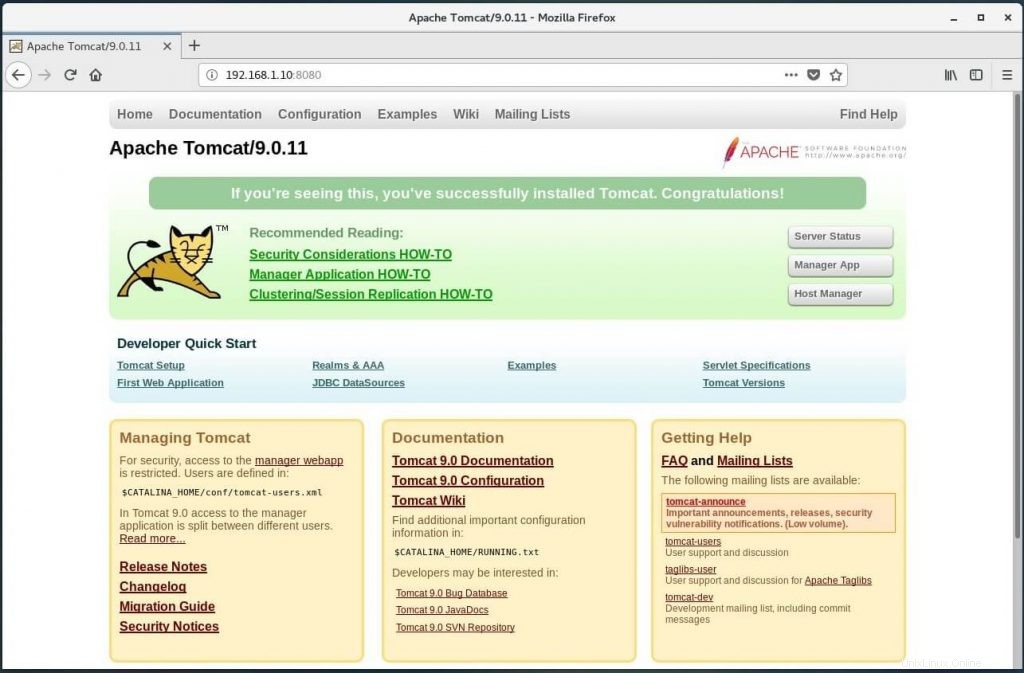
Tomcat 8.5 :
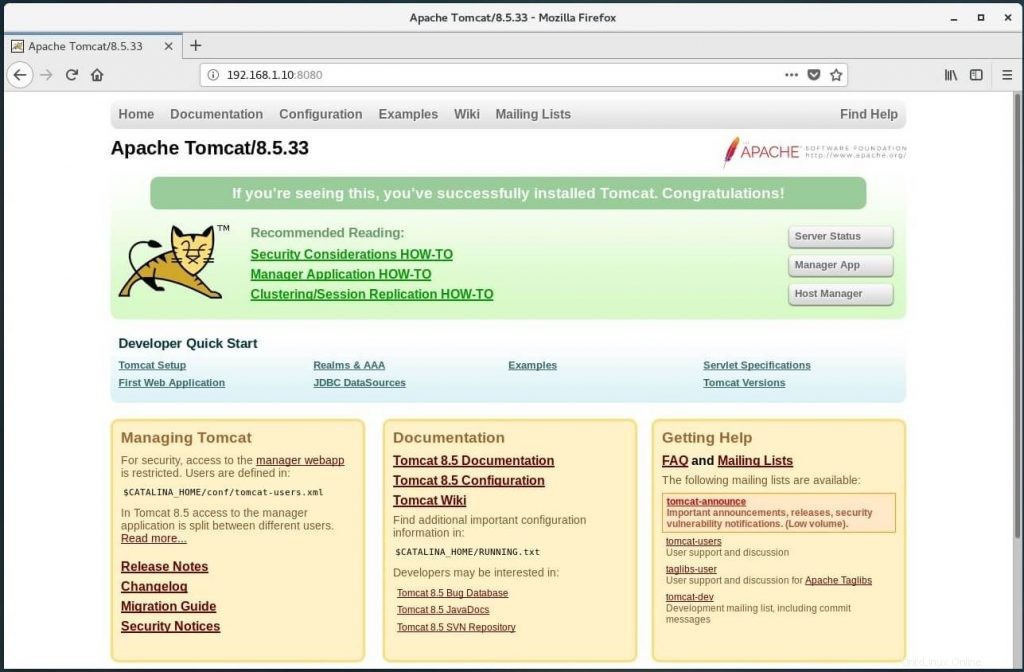
Gestionnaire Web :– Connexion requise. Nom d'utilisateur :admin, Mot de passe :tomcat
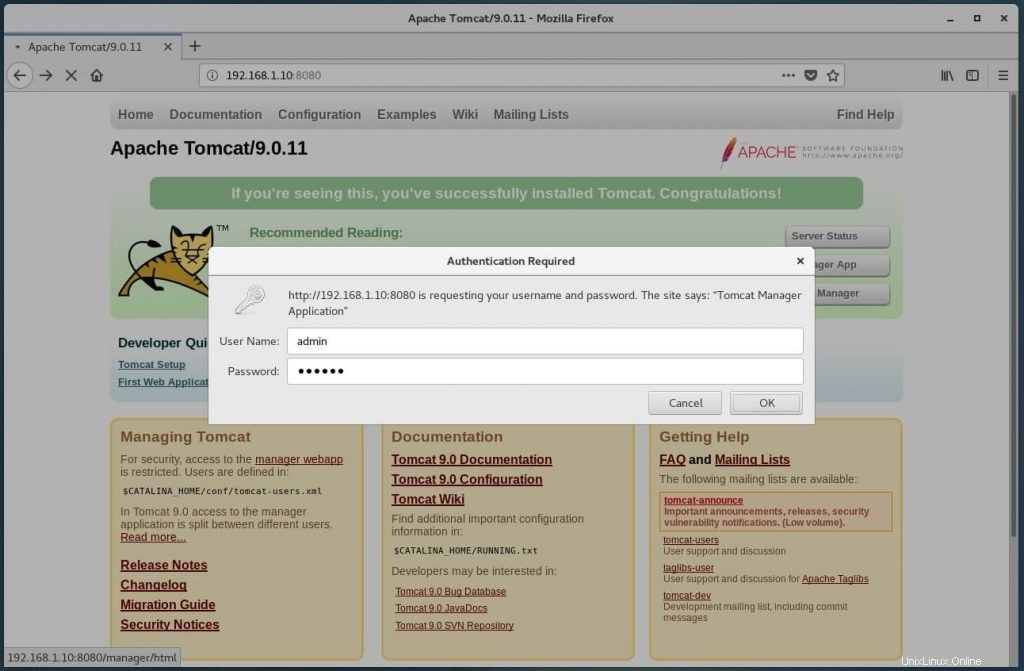
Ici, vous pouvez déployer une nouvelle application, déployer une application dans un contexte spécifié, démarrer, arrêter, recharger et annuler le déploiement d'une application.
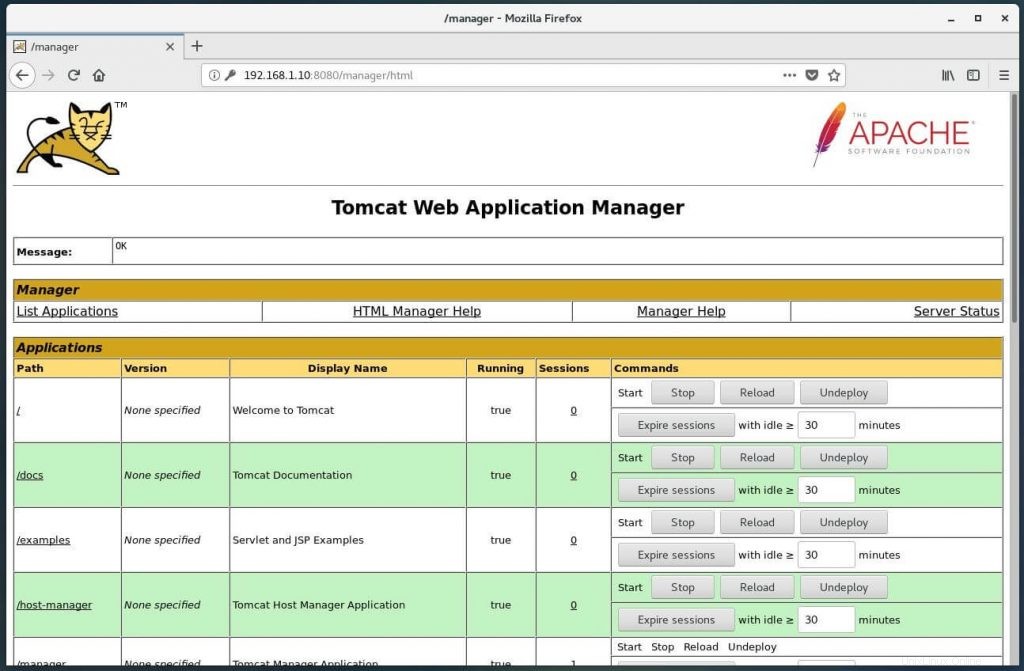
Vous pouvez également vérifier le Tomcat état du serveur .
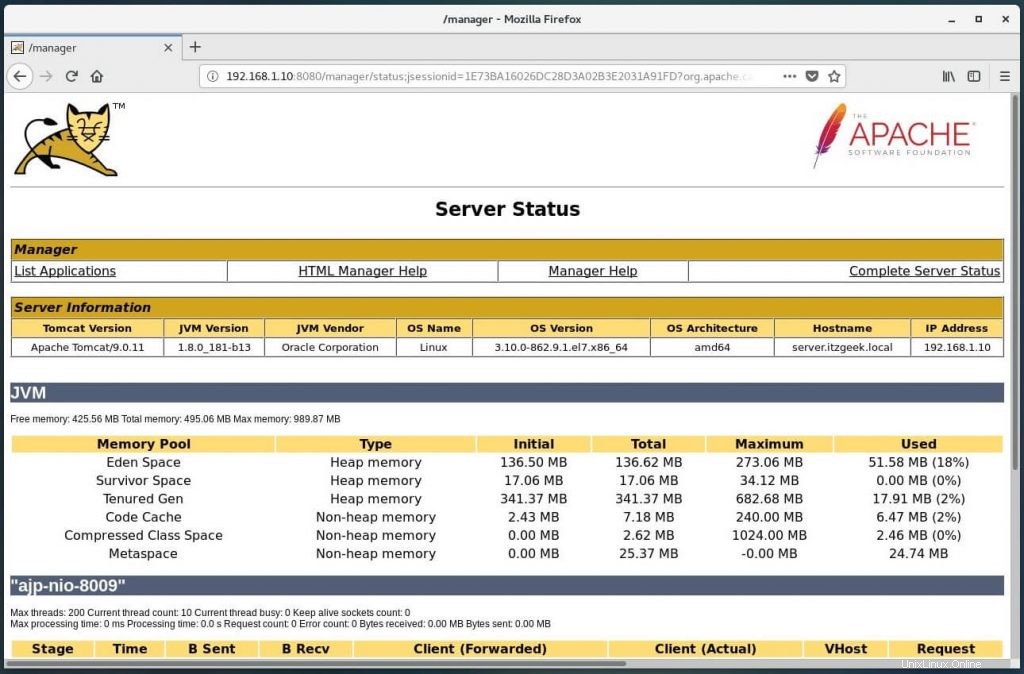
Gestionnaire d'hôte :– Connexion requise. Nom d'utilisateur :admin, Mot de passe :tomcat
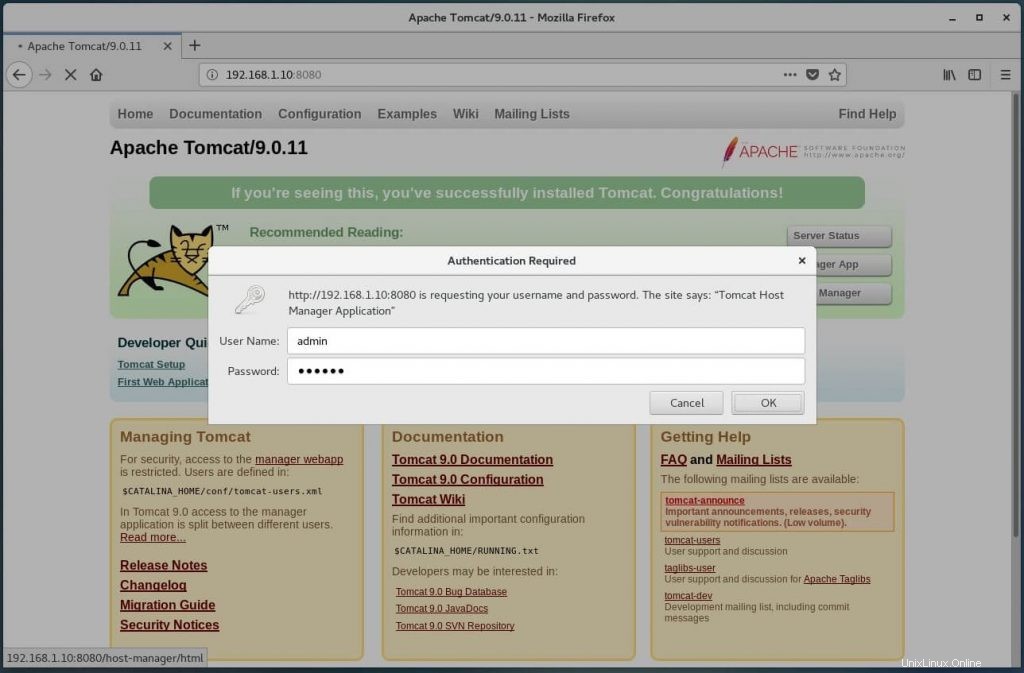
Ici, vous pouvez gérer les hôtes virtuels de Tomcat.
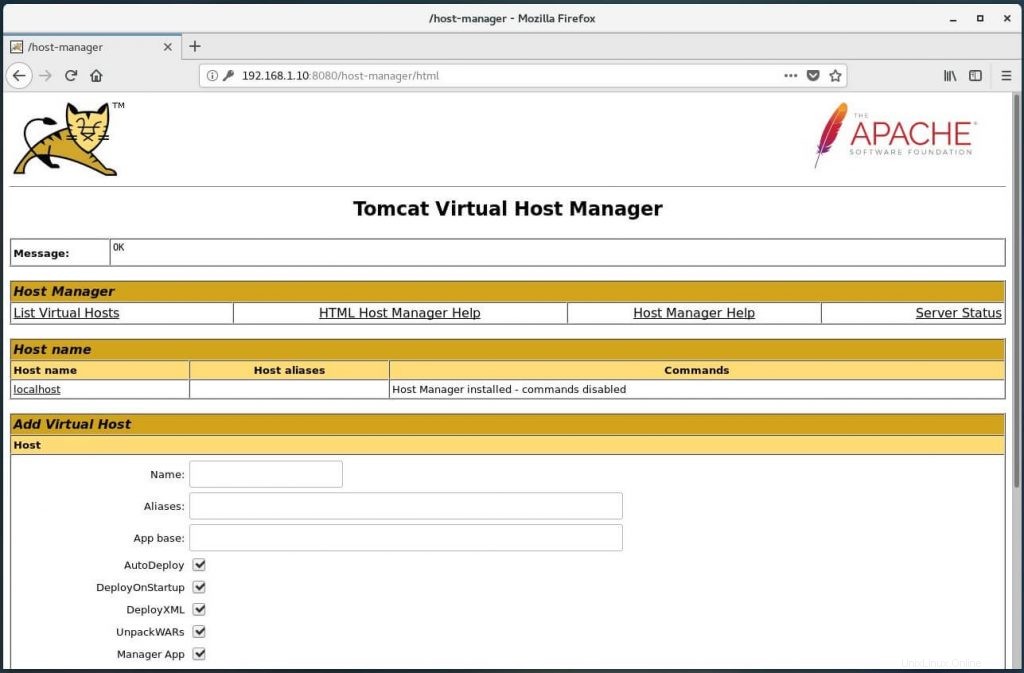
C'est tout.